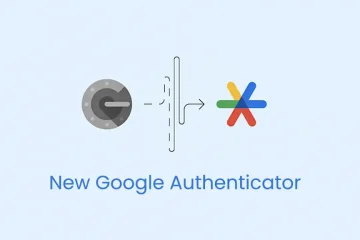Für diejenigen, die Windows häufig verwenden, können diese Popup-Fenster, die von Zeit zu Zeit in der unteren rechten Ecke erscheinen, lästig und aufdringlich sein. Ähnlich wie bei Telefonen ist Windows 11 stark auf Windows-Push-Benachrichtigungen für Push-Benachrichtigungen von Erstanbietern oder Drittanbietern für Apps und Websites angewiesen. Fast jede App unter Windows 11 versucht, Warnungen an den Benutzer zu senden. Es spielt keine Rolle, ob es etwas Gutes zu senden gibt. Sie müssen den Benutzern nur mitteilen, dass sie noch aktiv sind. Diese Warnungen können sehr ärgerlich sein. Beispielsweise führt Antivirensoftware häufig regelmäßige Sicherheitsüberprüfungen auf Geräten durch und sendet dann Warnungen. Ebenso senden Wetter-Apps, von Microsoft Edge oder Chrome abonnierte Websites und andere Apps weiterhin Warnungen an Benutzer.
Als Antwort Microsoft hat einige Änderungen an Windows vorgenommen, um die Anzahl der täglichen Erinnerungen zu reduzieren, die Benutzer sehen. Beispielsweise bringt Windows 11 die Funktion „Focus Assist“ für Benutzer. Dies kann Benutzern helfen, sich auf die Arbeit zu konzentrieren, indem Ablenkungen wie Benachrichtigungen von Apps wie Outlook, Edge usw. reduziert werden.
Windows 11 bekommt einige Änderungen
Nun versucht Microsoft verschiedene Wege, um zu reduzieren Spam-Warnungen, damit Benutzer sich besser auf das Wesentliche konzentrieren können. Den Referenzen in Windows 11 Preview-Builds nach zu urteilen, arbeitet Microsoft an einer neuen Funktion namens „Smart Opt-out“, die unerwünschte Warnungen im System reduzieren wird. Natürlich ist „Smart Opt Out“ kein KI-basiertes Feature. Aber es hilft Ihnen bis zu einem gewissen Grad bei der Lösung von Problemen, wie z./www.youtube.com/embed/IrMQ9eBJkag”>
Wenn Sie beispielsweise einen Monat lang nicht mit Outlook-Benachrichtigungen interagiert haben, wird die Meldung „Benachrichtigungen von Outlook deaktivieren? ” Erinnerung. Dadurch haben Sie zwei Möglichkeiten: aus und keine Änderung. Es wird erwartet, dass sich das Update positiv auf die Benutzererfahrung der meisten Windows 11-Benutzer auswirkt.
Tatsächlich haben E-Mail-Filter schon früher einen ähnlichen Ansatz verfolgt. Dies könnte den Versuch von Windows 11, solche Warnungen zu deaktivieren, etwas logischer machen. Die Opt-out-Funktion wirkt sich jedoch nicht auf die App-Benachrichtigungen aus, die Sie häufig verwenden. Dieses Feature soll innerhalb weniger Monate in den Produktivkanal gehen.
Darüber hinaus stellt Microsoft den Nutzern auch die Windows 11 „Emergency Alerts“-Funktion zur Verfügung. Somit können Benutzer Warnungen mit hoher Priorität von Erstanbieter-und Drittanbieter-Apps besser kontrollieren. Diese dringenden oder wichtigen Warnungen können die Einstellungen von Focus Assist (Do Not Disturb) umgehen.
In anderer Hinsicht verbessert Microsoft seine Notfallwarnfunktion mit einem neuen Steuerelement „Warnung anzeigen“, um den Inhalt von Warnungen anzuzeigen und die Privatsphäre zu schützen Verwenden von Vollbild-Apps.
Windows 11-Warnsystem
Windows 11 verfügt über ein eingebautes Warnsystem, das dazu dient, Benutzer über Systemereignisse und-aktualisierungen zu informieren. Das Warnsystem kann an die Bedürfnisse des Benutzers angepasst werden. Daher können Benutzer auswählen, über welche Ereignisse sie benachrichtigt werden möchten und wie sie diese Warnungen erhalten möchten
Hier sind einige Arten von Warnungen, die Benutzer in Windows 11 erhalten können:
Systemaktualisierungen: Windows 11 sucht nach Updates und benachrichtigt Benutzer, wenn Updates verfügbar sind. Benutzer können wählen, ob sie Updates sofort installieren oder für später planen möchten. Sicherheitswarnungen: Windows 11 verfügt über integrierte Sicherheitsfunktionen, die Benutzer potenzielle Sicherheitsbedrohungen wie Malware oder Phishing-Versuche erkennen und warnen können. Akkuwarnungen: Wenn Sie einen Laptop oder ein Tablet verwenden, kann Windows 11 Sie benachrichtigen, wenn der Akku fast leer ist, und Optionen zum Verlängern der Akkulaufzeit bereitstellen. App-Warnungen: Viele Apps in Windows 11 können Warnungen an das Action Center senden. Dies ist ein zentraler Ort, an dem das System Warnungen verwaltet.
Benutzer können anpassen, wie sie diese Benachrichtigungen erhalten, indem sie zur App „Einstellungen“ gehen und das Menü „Benachrichtigungen und Aktionen“ auswählen. Von dort aus können Benutzer auswählen, welche Arten von Benachrichtigungen sie erhalten möchten. Sie können auch den Ton und das Bild für jede Art von Warnung auswählen.
Quelle/VIA: